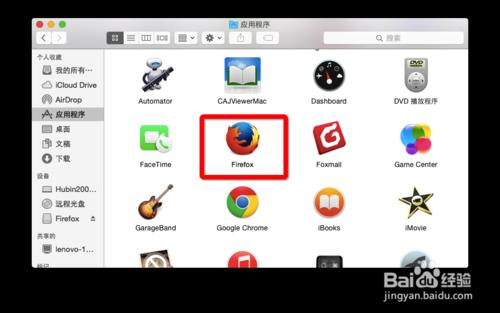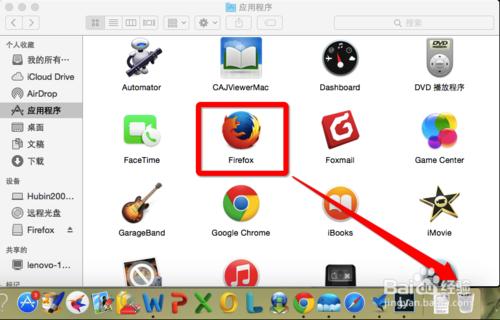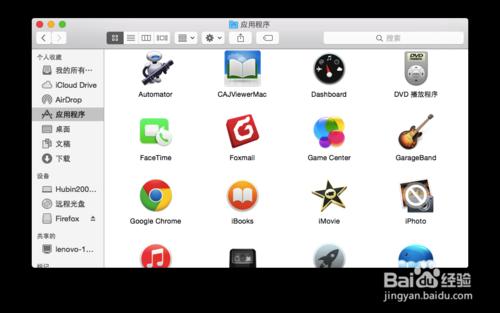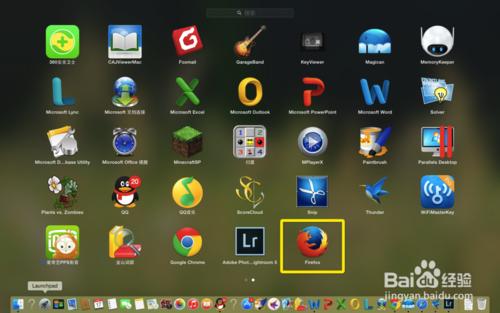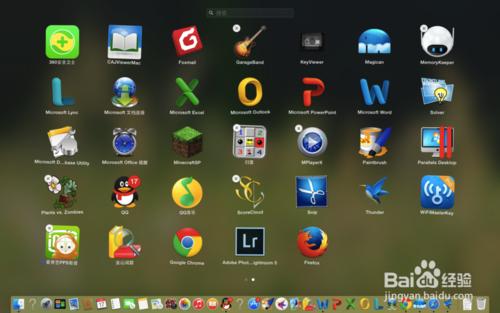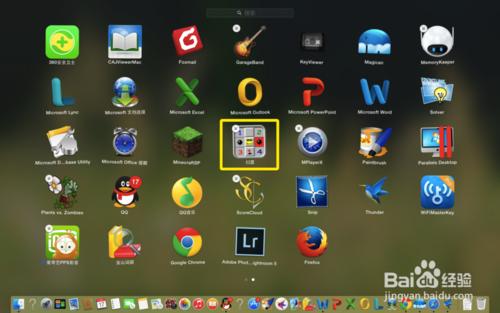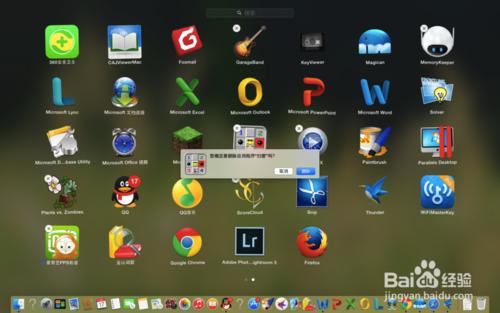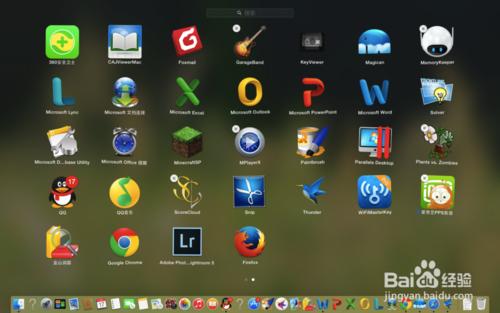剛開始使用Mac OS X系統的人,由於與Windows系統差異較大,常常會不習慣,在許多地方都會出現問題,這一篇經驗,將會告訴你,在Mac OS X各版本系統裡如何方便快速地卸載應用程序。
工具/原料
Mac OS X系統(通用各版本)電腦
任意軟件(本經驗使用的例子是火狐瀏覽器)
普通文件式卸載
打開Finder,點擊應用程序,我們就能看見我們的刪除目標:火狐瀏覽器。
與普通文件一樣,我們直接將其拖進廢紙簍(或者右擊並點擊“移到廢紙簍”)。
我們可以看見,火狐瀏覽器已經被移進廢紙簍。(如需恢復,只需要將其拖出廢紙簍或右擊並點擊“放回原處”)
Launchpad窗口卸載
打開Launchpad窗口我們就能看見我們的刪除目標:火狐瀏覽器。
長按其圖標,我們可以看見部分圖標的右上角出現小叉叉。
但是為什麼我們的火狐瀏覽器以及其他一部分軟件沒有出現小叉叉呢?其實, 這種方法只適用於使用App Store下載的軟件 ,所以,這裡我們用“掃雷”遊戲軟件做示範。
點擊叉叉,會跳出如圖所示的圖標。
點擊“確定”,軟件即可刪除。
程序本身卸載
有些程序提供了類似於Windows的卸載程序,如Adobe Reader。此類軟件卸載時只需要打開該卸載文件並按提示進行卸載。(此類軟件較少且卸載方式因軟件而異,所以不細講)
第三方軟件卸載
與其他刪除方式不一樣的是,這種方式可以徹底清理掉軟件卸載時留下的一些數據文件,如App Cleaner。注意:此處說的是專門卸載軟件的第三方軟件,而不是一般的殺毒軟件哦!一般殺毒軟件的效果不太好。(卸載方式因軟件而異,所以不細講)